GA4 per B2B: come monitorare eventi e conversioni
Pubblicato: 2023-06-29A partire dal 1° luglio, Universal Analytics non raccoglierà più dati. Le aziende B2B che desiderano monitorare le prestazioni del Web o delle app devono utilizzare Google Analytics 4 (GA4).
GA4 offre funzionalità estese per la visualizzazione e l'analisi dei dati.
Per evitare di essere sopraffatti dall'abbondanza di dati, è fondamentale comprendere appieno lo strumento e determinare le metriche chiave per la tua attività. Ciò garantisce una misurazione efficace del traffico web in GA4.
Questa guida esplora come impostare e monitorare eventi e conversioni per le aziende B2B.
Come misurare il traffico web tramite GA4?
Per analizzare correttamente il traffico del sito Web in GA4, la prima cosa da capire sono i rapporti di acquisizione di GA4, che sono divisi in due gruppi principali con scopi diversi:
- Rapporto sull'acquisizione degli utenti : questo rapporto fornisce informazioni su come gli utenti sono stati acquisiti e catturati per la prima volta sul sito web.
- Rapporto sull'acquisizione del traffico: questo rapporto opera a livello di sessione e consente di identificare la campagna da cui proviene ciascuna sessione.
Pertanto, le aziende, siano esse B2B, e-commerce o SaaS, possono utilizzare questi report per analizzare le fonti degli utenti o il traffico sui loro siti web.
Tuttavia, la situazione cambia quando si passa al rapporto successivo fornito da GA4, l' Engagement report , che consente di analizzare eventi e conversioni.
Per impostazione predefinita, lo strumento offre un ampio elenco di eventi sul nostro sito web. Sebbene possano sembrare tutti utili, non tutti sono ugualmente importanti.
Quindi, come identificare gli eventi di maggior valore per le aziende B2B e misurarli correttamente? Scopriamolo.
Come monitorare eventi e conversioni in GA4 per le aziende B2B
Definisci i KPI chiave per la tua azienda
Per tracciare efficacemente le principali conversioni su un sito B2B, il primo passo è definire i KPI più rilevanti per l'azienda.
In generale, le principali conversioni per le aziende B2B includono:
- Invio di moduli (richieste, budget, ecc.)
- Lead generation (iscrizioni newsletter, chiamate, richieste informazioni, ecc.)
- Download di file (manuali, istruzioni, schede tecniche, ecc.)
- Riproduzioni video (video sul funzionamento dei macchinari, sulla manutenzione, sui processi di installazione, ecc.)
Quando visualizzi per la prima volta il rapporto sugli eventi o sulle conversioni, noterai che GA4 registra diversi eventi.
Tuttavia, nessuno corrisponde ai KPI definiti per un sito Web B2B.
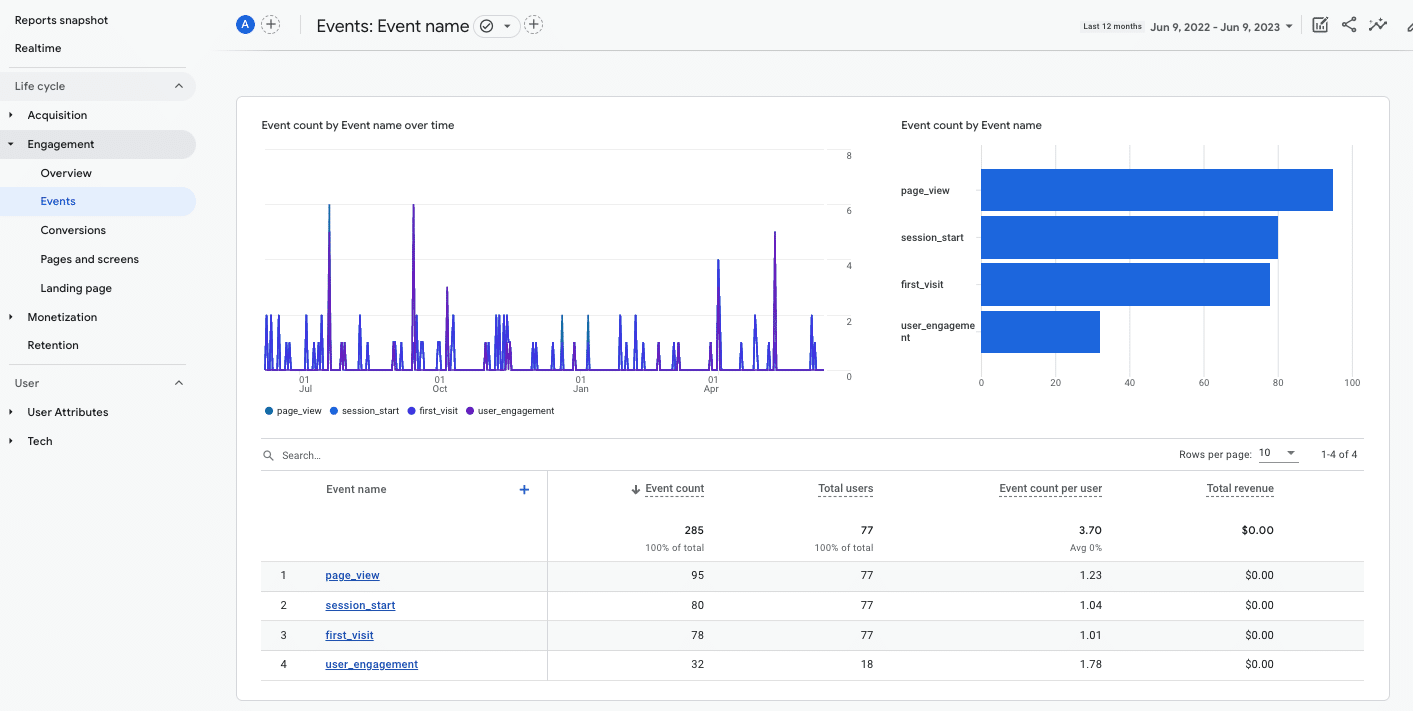
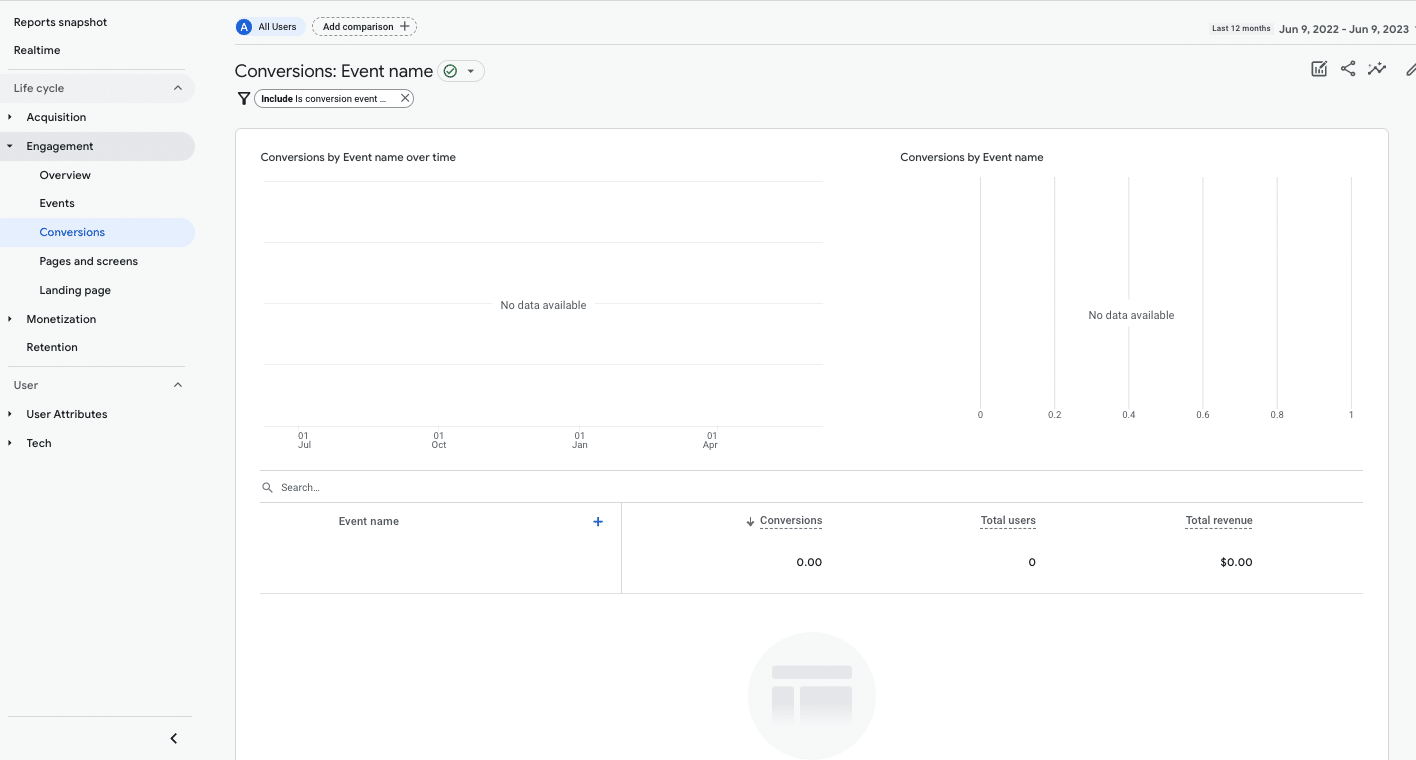
Per monitorare le principali conversioni per la tua azienda B2B, devi identificare ogni tipo di evento e configurarlo.
Classificazione degli eventi GA4
In GA4:
- Gli eventi sono le metriche che consentono di misurare le interazioni specifiche dell'utente su un sito Web, come il caricamento di una pagina, il clic su un collegamento o l'invio di un modulo.
- Le conversioni sono gli eventi più importanti per un sito web che vuoi evidenziare.
Esistono quattro modi per classificare come misurare gli eventi in GA4:
- Eventi che vengono registrati automaticamente, suddivisi in:
- Eventi raccolti automaticamente : eventi che GA4 raccoglie per impostazione predefinita.
- Eventi di misurazione avanzata : quando la misurazione avanzata è abilitata, questi eventi vengono misurati automaticamente.
- Eventi consigliati : eventi che puoi implementare tu stesso con nomi e parametri predefiniti. Lo farai principalmente tramite Google Tag Manager.
- Eventi personalizzati : eventi completamente definiti dal proprietario tramite Google Tag Manager.
È meglio seguire le linee guida sulla classificazione degli eventi GA4 per creare gli eventi del tuo sito web. Puoi anche crearli in modo consigliato o personalizzato utilizzando Google Tag Manager.
Ottieni la newsletter quotidiana su cui si affidano i marketer di ricerca.
Vedi termini.
Dal KPI all'evento: come configurare gli eventi in GA4 per il B2B
Una volta definiti i principali KPI per la tua azienda B2B, devi identificare l'evento da raccogliere e imparare a configurarlo in modo accurato.
Gli eventi chiave per i siti Web B2B non vengono attivati automaticamente. Devono essere monitorati utilizzando GA4 e Google Tag Manager.
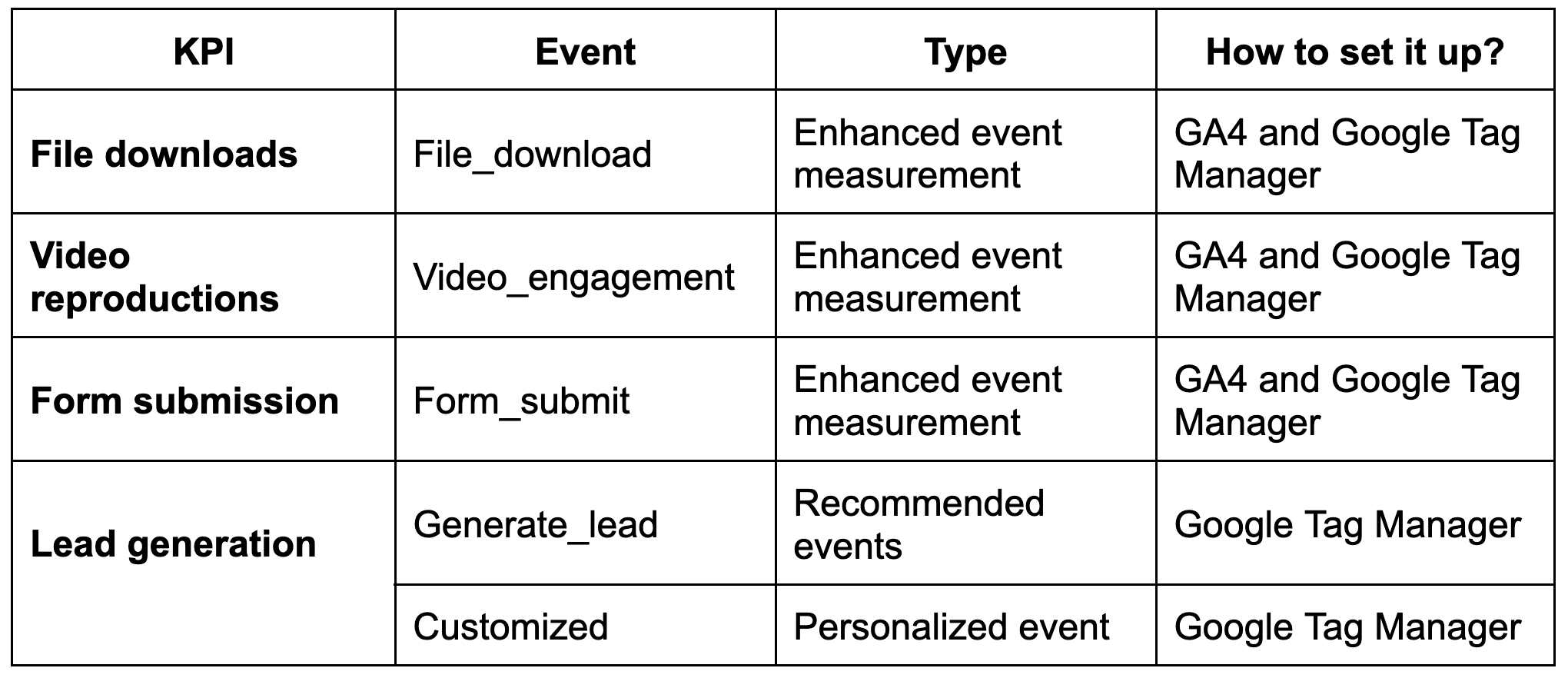
Diamo un'occhiata più da vicino a ciascuno di essi.
Download di file
Hai bisogno di monitorare quando un utente apre o scarica un file (come un manuale di prodotto o una scheda tecnica) dal sito web?
Una delle migliori soluzioni consiste nell'utilizzare l'evento di misurazione avanzato chiamato file_scarica .
Questo evento viene attivato quando un utente fa clic su un collegamento a un file con estensioni di file comuni come documenti, file di testo, eseguibili, presentazioni, file compressi, video o audio.
Per attivare questo evento, vai su Admin > Data Streams , seleziona i dati e abilita la misurazione avanzata .
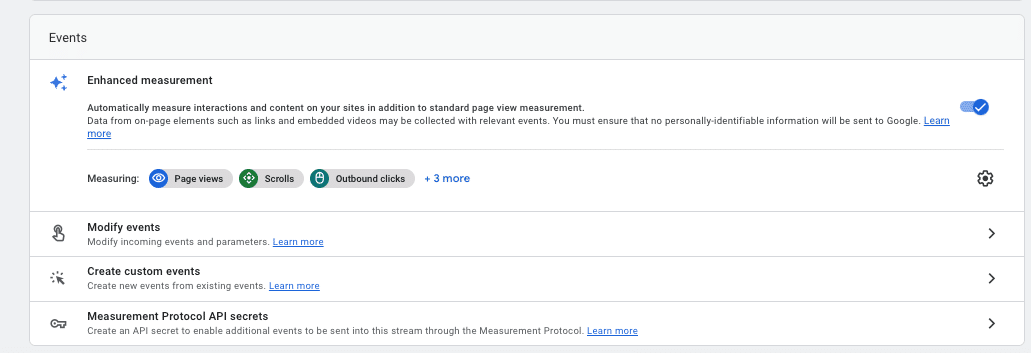
Quindi, controlla se l'evento Download di file è attivato.

Google Analytics 4 attiva l'evento file_download quando le estensioni di file cliccate corrispondono alla seguente espressione regolare:
pdf|xlsx?|docx?|txt|rtf|csv|exe|key|pp(s|t|tx)|7z|pkg|rar|gz|zip|avi|mov|mp4|mpe?g|wmv|midi?|mp3|wav|wma
Per verificare se viene attivato correttamente, vai a DebugView ( Admin > DebugView ):
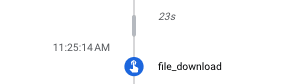
Se l'evento viene monitorato, tutto funziona come previsto.
Ora puoi contrassegnarla come conversione in modo che i risultati di questa metrica vengano visualizzati nei rapporti sugli eventi e sulle conversioni.
Per contrassegnare l'evento come conversione, vai su Amministrazione > Conversioni.

Dopo averlo contrassegnato come conversione, quando convalidi utilizzando DebugView, l'evento non verrà più visualizzato in blu come evento generale.
Apparirà invece in verde, a indicare che è stata contrassegnata come conversione.
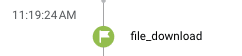
Attivazione di eventi di download di file tramite Google Tag Manager
L'evento potrebbe non essere attivato correttamente a seconda del CMS del sito Web o di come è codificato.
In questi casi, dovrai creare un attivatore utilizzando Google Tag Manager. (Devi avere un account Tag Manager configurato e collegato a GA4).
Un trigger per quando si fa clic sul file: configurerai i parametri necessari per tenere traccia dei download di file sul nostro sito web.
Ad esempio, nel caso di un file PDF, puoi farlo come nell'immagine seguente:
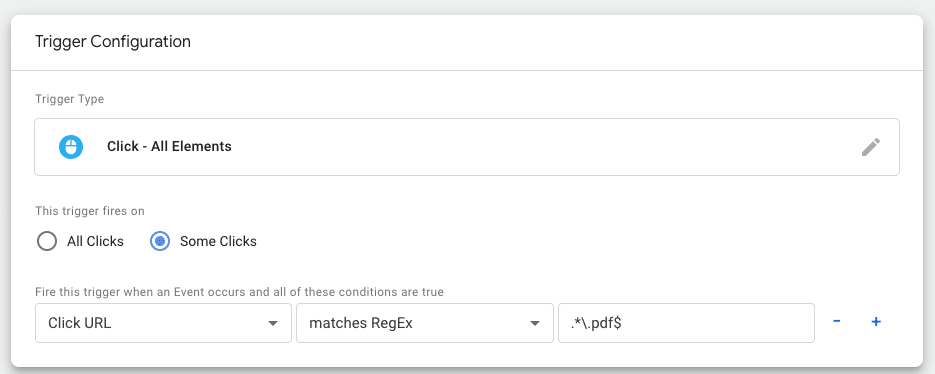
Un trigger personalizzato: se il metodo precedente non funziona, creerai un evento personalizzato basato su approfondimenti web. Ad esempio:

Infine, crea il tag con i parametri necessari, in base al tuo giudizio o seguendo i consigli di GA4 per questo evento.
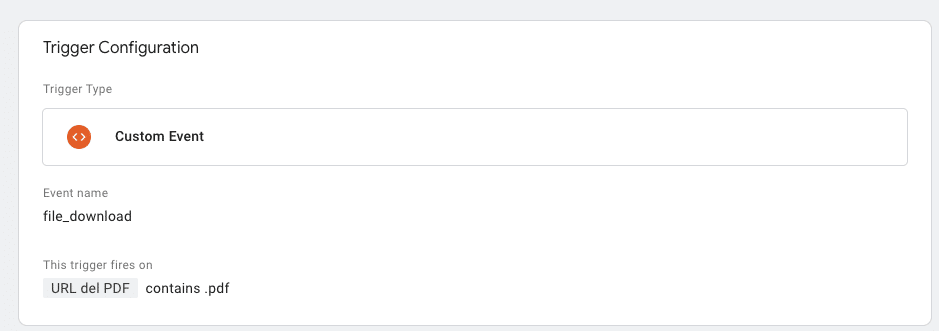
Una volta creato il tag, analizza e verifica che l'evento venga attivato correttamente.
Questo passaggio garantisce che il rilevamento degli eventi funzioni come previsto e che i dati vengano registrati accuratamente.
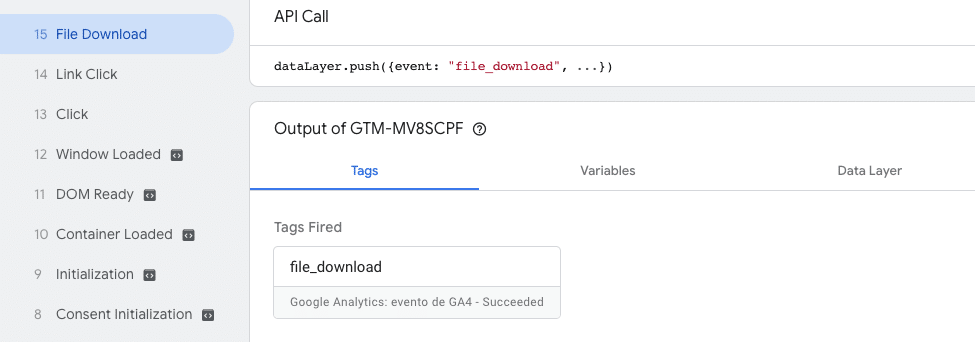
I parametri associati all'evento ti forniranno ulteriori informazioni su come gli utenti interagiscono con il sito Web attraverso questi eventi. Ti aiuta a ottenere informazioni dettagliate sul comportamento e sul coinvolgimento degli utenti.
Ogni volta che includi eventi tramite Google Tag Manager, devi aggiungerli a GA4 tramite la sezione Amministrazione > Definizioni personalizzate .
Riproduzioni video
Vuoi monitorare le interazioni con i video sul sito? Puoi utilizzare l'evento di coinvolgimento video, che è anche un evento di misurazione avanzato.
Questo evento è attivato in fasi:
- video_start : quando inizia la riproduzione del video.
- video_progress : quando il video avanza oltre il 10%, 25%, 50% e 75% di durata.
- video_complete : quando il video finisce.
Per impostare il monitoraggio, controlla se la misurazione avanzata è abilitata e assicurati che l'evento di coinvolgimento video sia abilitato al suo interno.

Successivamente, verifica se il tracciamento dell'evento di coinvolgimento video è monitorato e registrato correttamente.
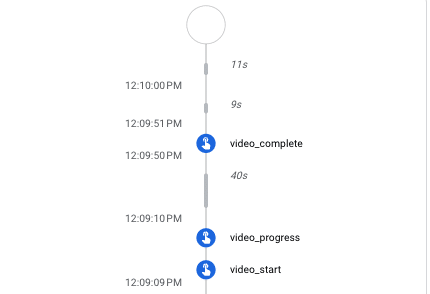
Se funziona correttamente, attivalo come conversione.
Tuttavia, se i dati non vengono raccolti correttamente, è necessario attivarli tramite Google Tag Manager.
Invio del modulo
Per monitorare gli invii di moduli, ad esempio richieste di preventivi o per richiedere ulteriori informazioni, utilizzare l'evento di misurazione avanzata: form_submit.
Controlla se Interazioni modulo è abilitato in Misurazione avanzata .

Se viene registrato correttamente tramite DebugView, puoi configurarlo come conversione.
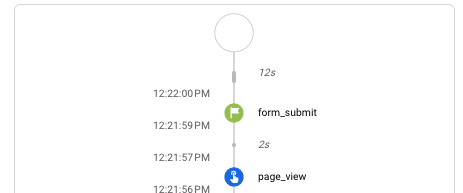
Modulo inviato tramite Google Tag Manager
Se, per qualche motivo, l'evento non viene attivato, puoi configurarlo tramite Google Tag Manager.
Per fare ciò, attiva tutte le variabili per raccogliere i dati richiesti per i moduli.
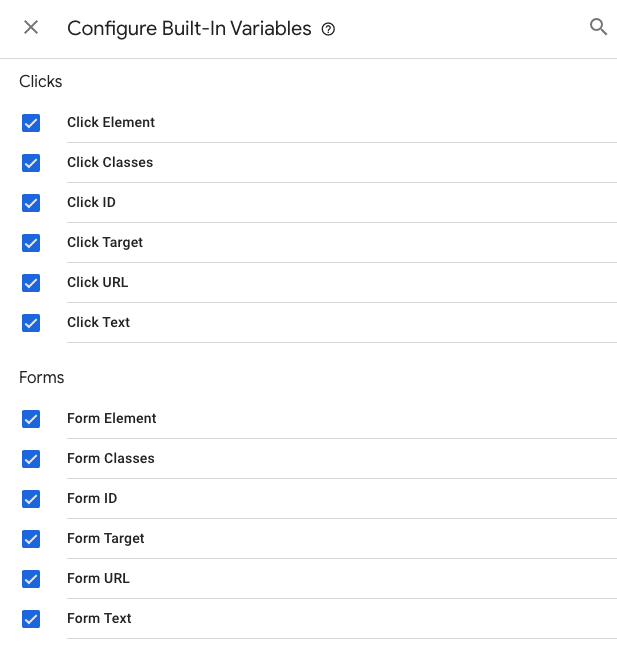
Quindi, crea un trigger generale per tutti i moduli in GTM. Da qui, puoi generare tag e trigger per tutti i moduli o specifici per ciascun modulo.
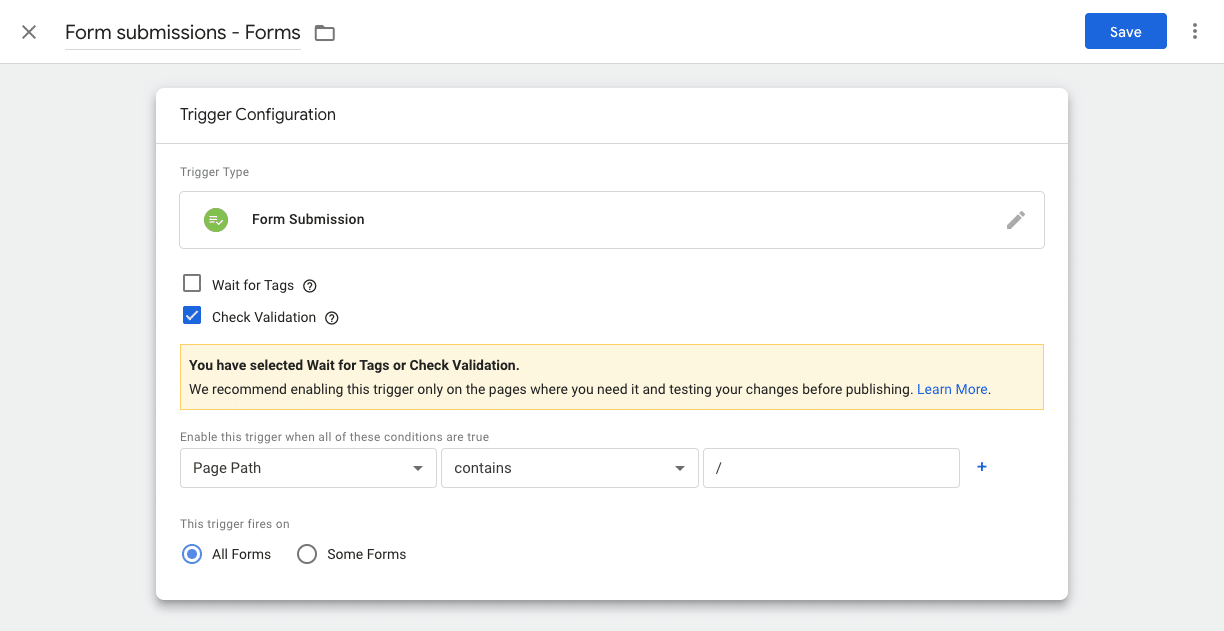
Un esempio di configurazione di trigger per un modulo della pagina di contatto:
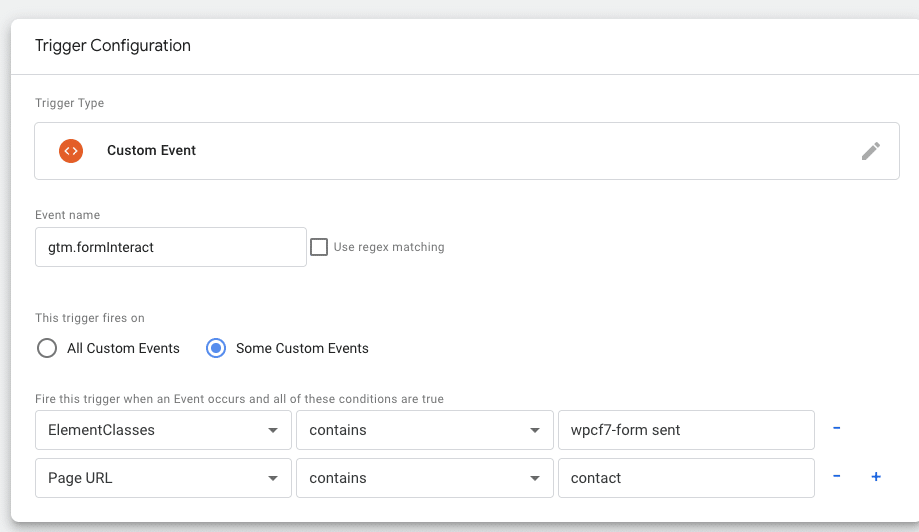
Fatto ciò, crea il tag con i parametri consigliati o quanto necessario in base ai tuoi obiettivi:
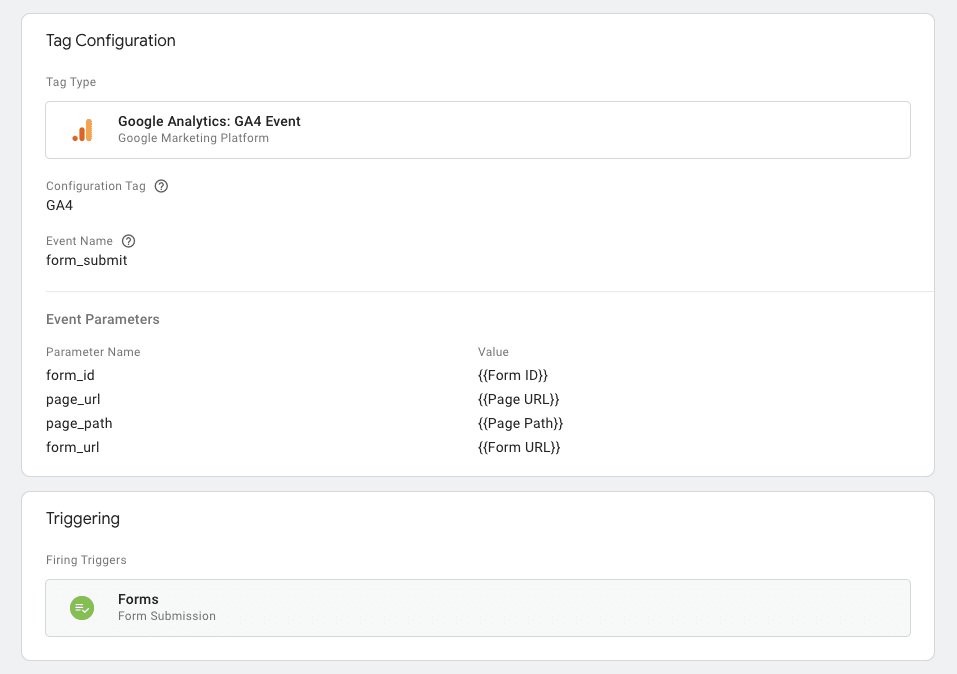
Infine, verifica che l'evento venga attivato.
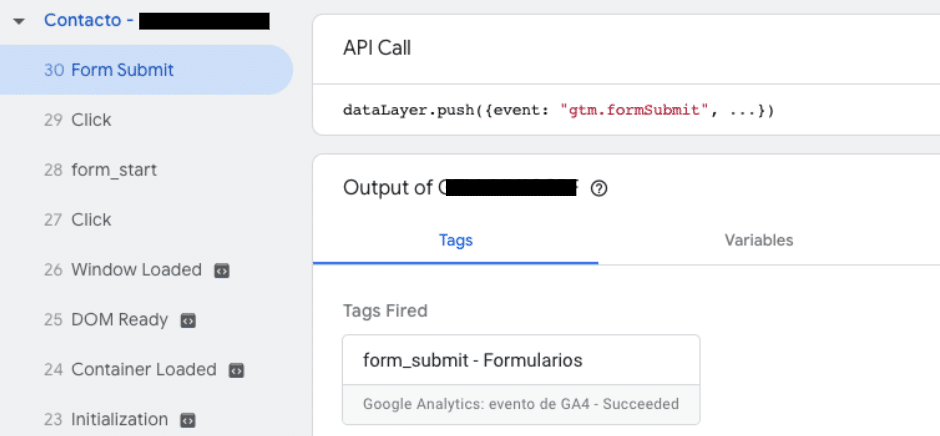
Generazione di lead, chiamate ed e-mail
In qualità di azienda B2B, è importante tenere traccia di vari lead da chiamate, e-mail o abbonamenti a moduli come le newsletter.
GA4 non definisce automaticamente questi eventi. Quindi, di seguito sono riportati due modi per monitorare queste interazioni sul tuo sito web.
Generate_lead come evento consigliato
Puoi raccogliere interazioni come iscrizioni a moduli di newsletter utilizzando l'evento consigliato generate_lead, che può essere attivato quando un utente invia un modulo o una richiesta di informazioni.
Per attivarlo, in questo caso, il metodo consigliato più rapido è tramite Google Tag Manager.
Innanzitutto, devi creare il trigger. Ad esempio, quando un utente si iscrive a una newsletter:
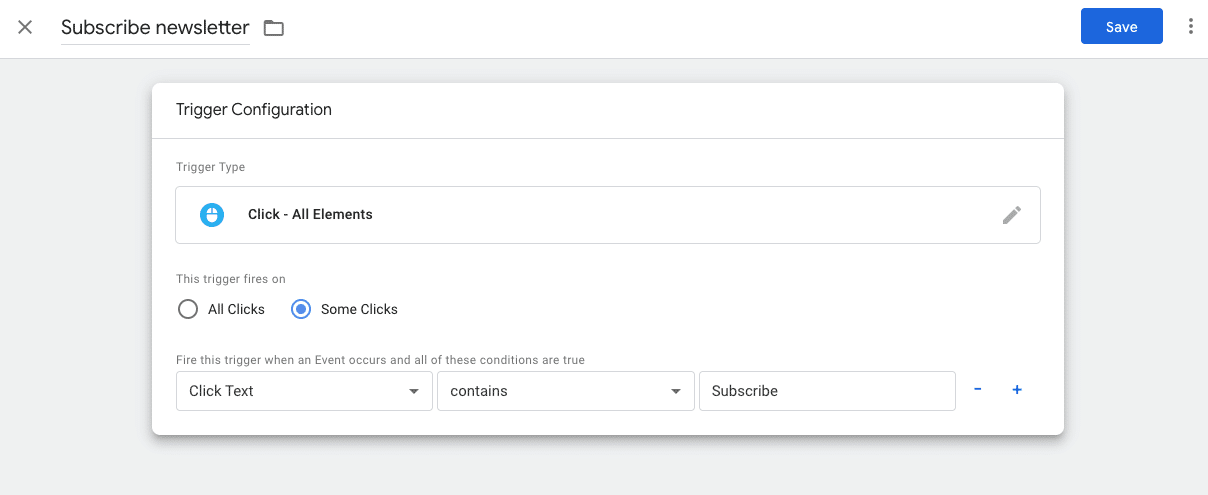
Quindi genera il tag e verifica che funzioni:
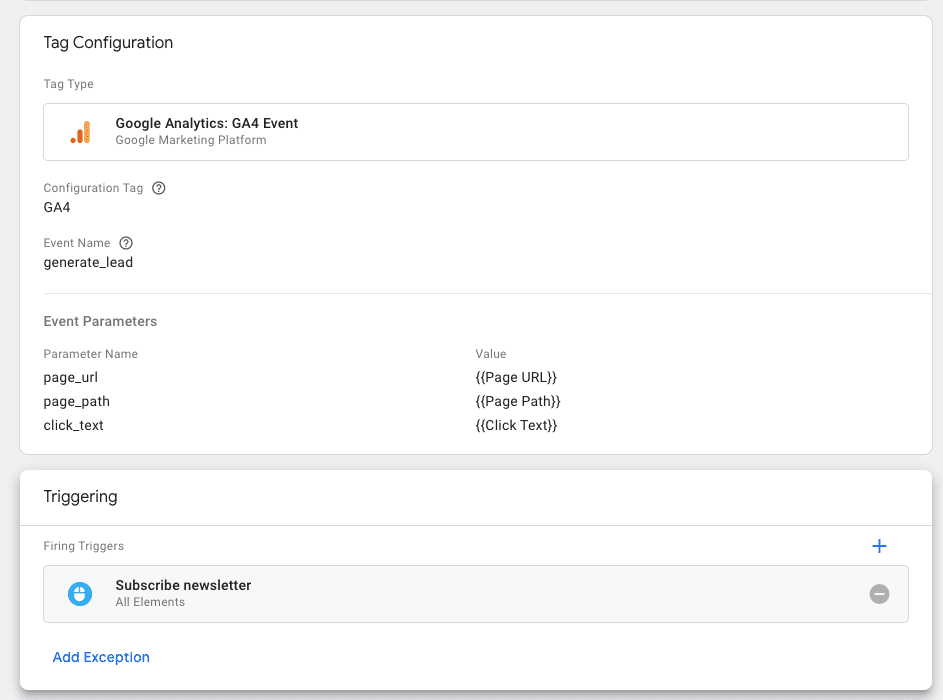
Infine, controlla con DebugView che sia attivato e contrassegnalo come conversione. Potrebbero essere necessarie alcune ore prima che questa opzione appaia.
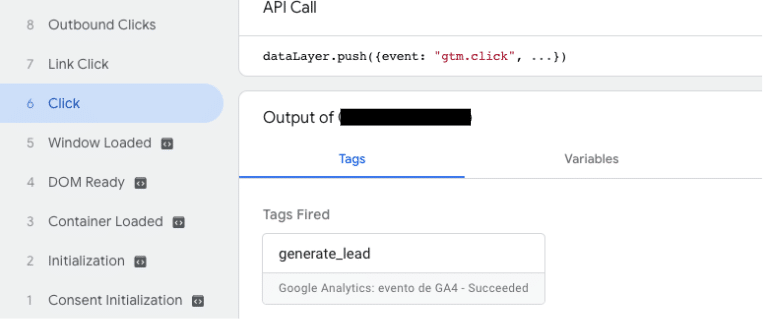
Lead come eventi personalizzati
Tuttavia, si supponga di non voler raggruppare abbonamenti o altre forme di richiesta di informazioni con, ad esempio, chiamate o e-mail all'interno dello stesso gruppo di analisi. In tal caso, questo può essere fatto utilizzando eventi personalizzati.
Quando si assegna un nome all'evento, è ideale renderlo simile ad altri eventi per semplificare l'analisi dei dati. Ad esempio, quando si fa clic su un telefono da chiamare, l'evento potrebbe essere chiamato click_phone .
Per creare questo evento, segui la stessa procedura di generate_lead , utilizzando Google Tag Manager.
Innanzitutto, crea il trigger.
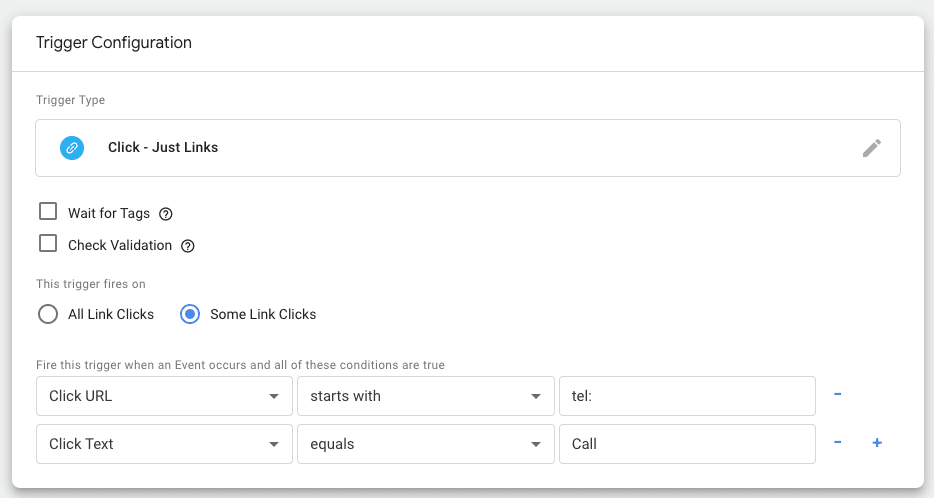
E poi, imposta il tag:
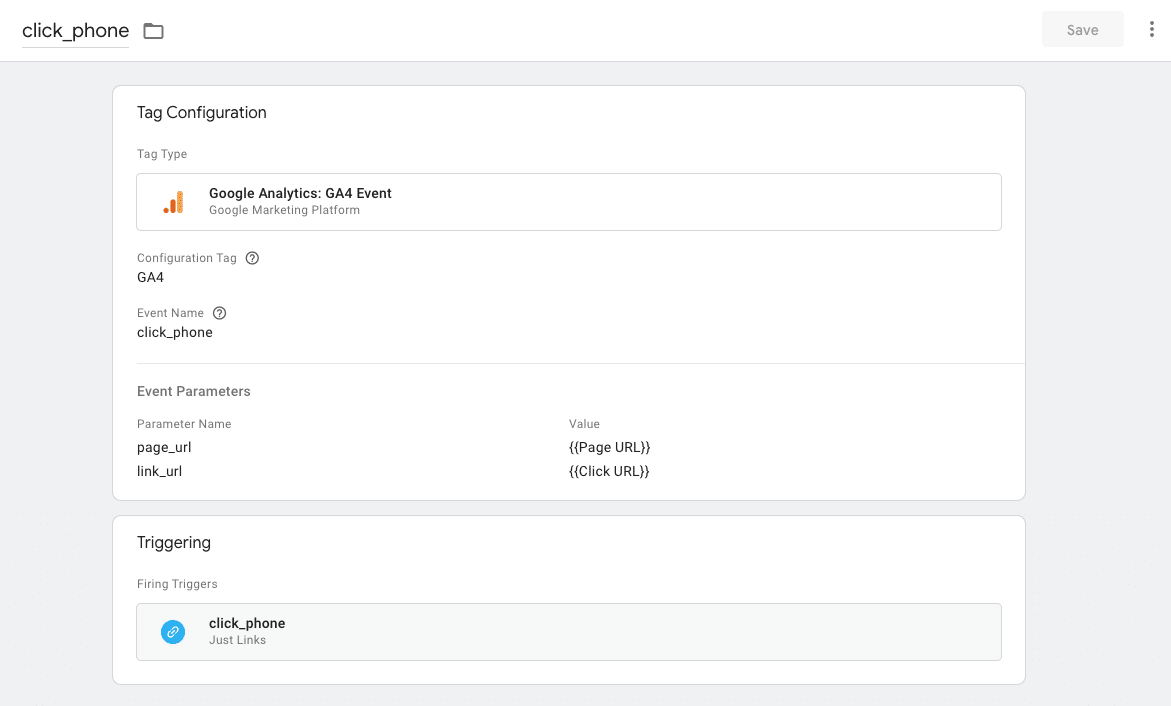
Come visualizzare i dati?
La raccolta di metriche chiave per i siti Web B2B è fondamentale, ma è anche importante visualizzarle rapidamente.
Per visualizzare le conversioni generate, vai su Report > Coinvolgimento > Conversioni o crea report personalizzati tramite la sezione Esplorazione GA4.
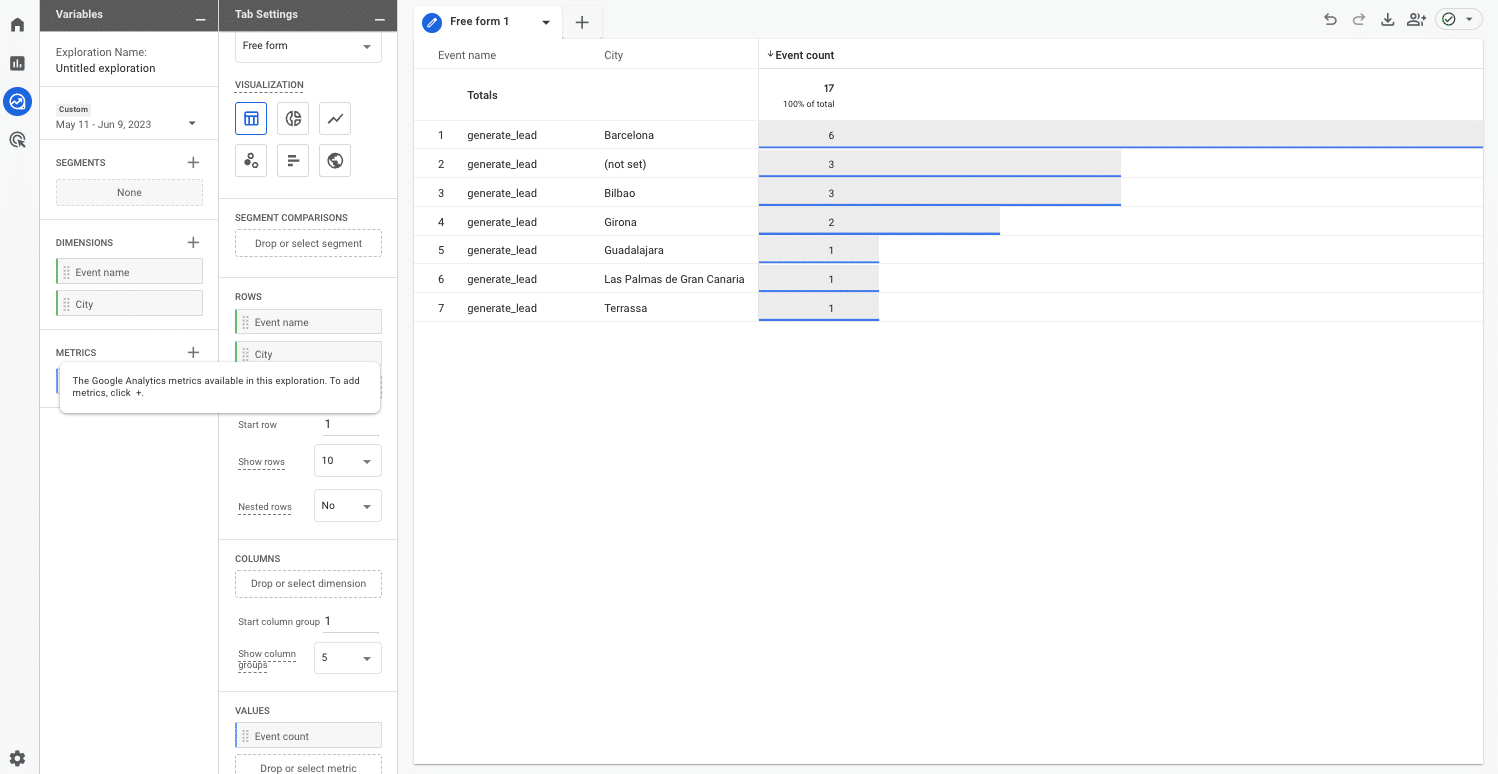
Puoi anche creare questi rapporti utilizzando Looker Studio, in quanto consente una facile integrazione con GA4.
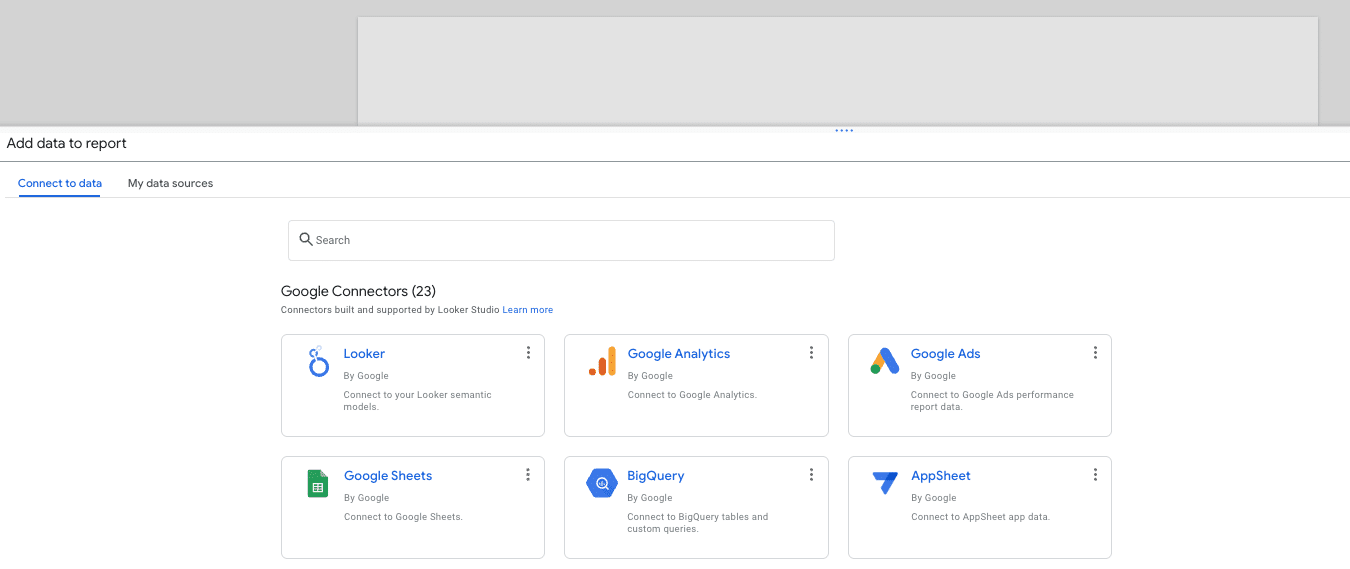
Quindi, puoi creare rapporti dinamici con tutti gli eventi e le conversioni impostati.
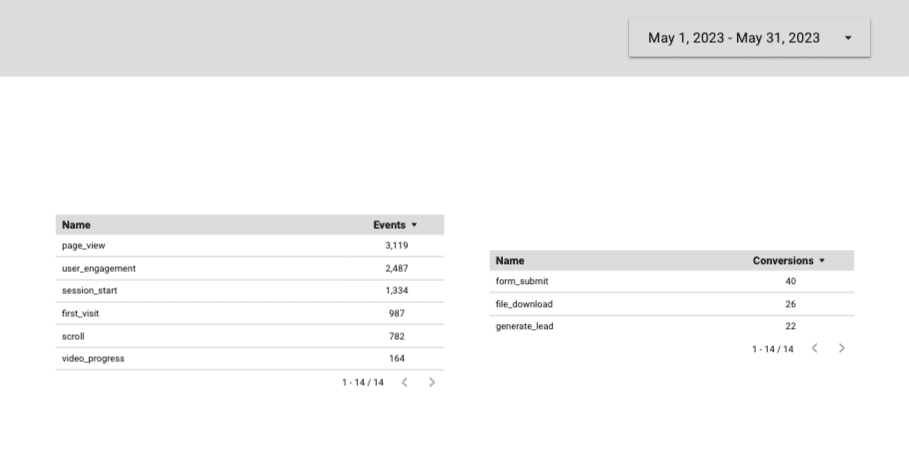
GA4 per B2B: concentrati su ciò che conta per la tua azienda
GA4 fornisce molti dati. Ecco perché definire le metriche più rilevanti per la tua attività è così importante.
In questo modo, puoi tenere traccia dei KPI prioritari e analizzare le tue prestazioni in modo efficiente.
Le opinioni espresse in questo articolo sono quelle dell'autore ospite e non necessariamente Search Engine Land. Gli autori dello staff sono elencati qui.
